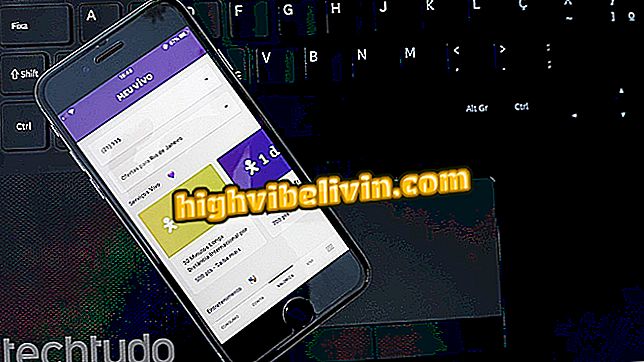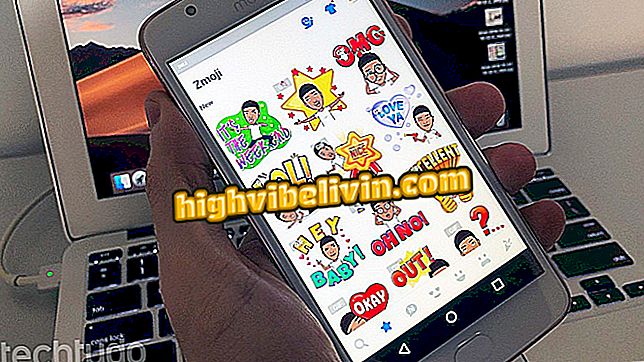Как да поставяте GIF файлове в слайдовете на PowerPoint
Наличен в пакета Microsoft Office, PowerPoint ви позволява да създавате слайдове с анимирани снимки, стига тези изображения да се запаметяват във формат .GIF. Слайдшоуто може да бъде експортирано и като видеоклип във файл .mpeg в края на редактирането, или от личен, професионален PPT или от академичния си живот. Вижте съвети как да поставите изображение в анимиран .gif формат във вашата презентация на PowerPoint и да направите всичко по-забавно.
PowerPoint печели съвместното издание на актуализацията на Office 365

Мема на героя Омир Симпсън
App: Получете съвети и новини за мобилните технологии
Стъпка 1. Преди да започнете да създавате анимиран слайд, трябва да запишете .GIF изображение на вашия компютър. За да направите това, направете търсене в интернет и изтеглете желаното изображение на вашия HD. В примера използваме Giphy.

Интерфейс на Microsoft PowerPoint
Стъпка 2. Отворете PowerPoint. След като изберете дизайна на слайдовете, кликнете върху опцията 'insert' в горното ляво меню. След това кликнете върху 'Изображения', за да добавите .GIF файла;

Вмъкване на изображение в Microsoft PowerPoint
Стъпка 3. Ще се появи изскачащ прозорец. Намерете папката, в която сте запазили .GIF и след това щракнете върху опцията „вмъкни“, за да я добавите към вашия слайд;

GIF изображение в Microsoft PowerPoint
Стъпка 4. След като импортирате снимката, можете да видите анимацията на слайда. За да направите това, кликнете върху опцията 'слайдшоу' в горното централно меню на екрана. След това кликнете върху опцията "Старт".

Пълен екран
По този начин можете да правите иновации в слайдшоуто си с PowerPoint с проста функция. Ако искате да търсите други GIF файлове, има сайтове, които предлагат файлове в този формат.
Как да използвам Gif в Facebook? Обменяйте съвети във форума